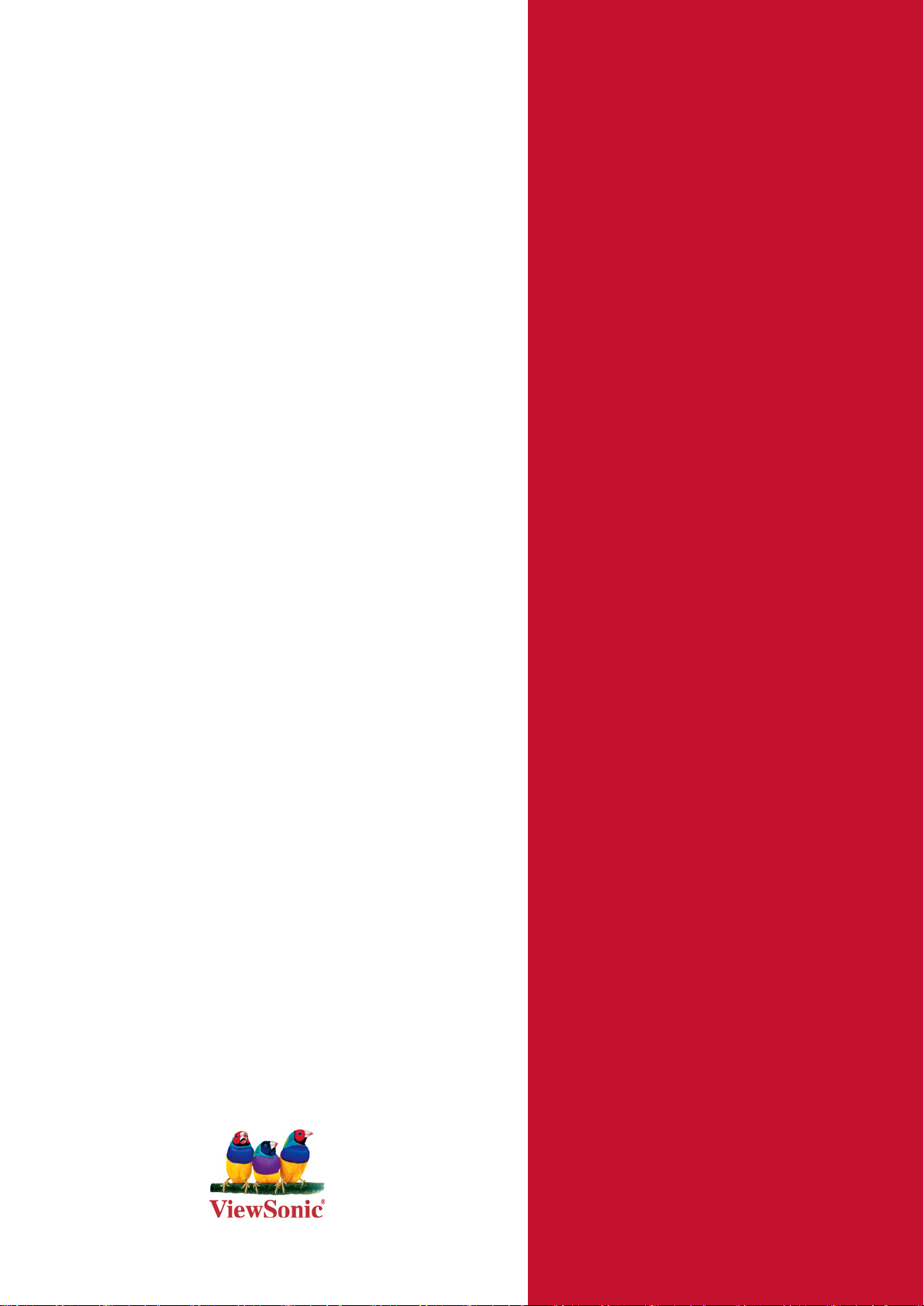
ViewSonic
®
WPG-360
WirelessPresentationGateway
- UserGuide
- Guidedel’utilisateur
- Bedienungsanleitung
- Guíadelusuario
- Pyководствопользователя
- 使用手冊(繁中)
- 使用手冊 (簡中)
ModelNo.:VS13670
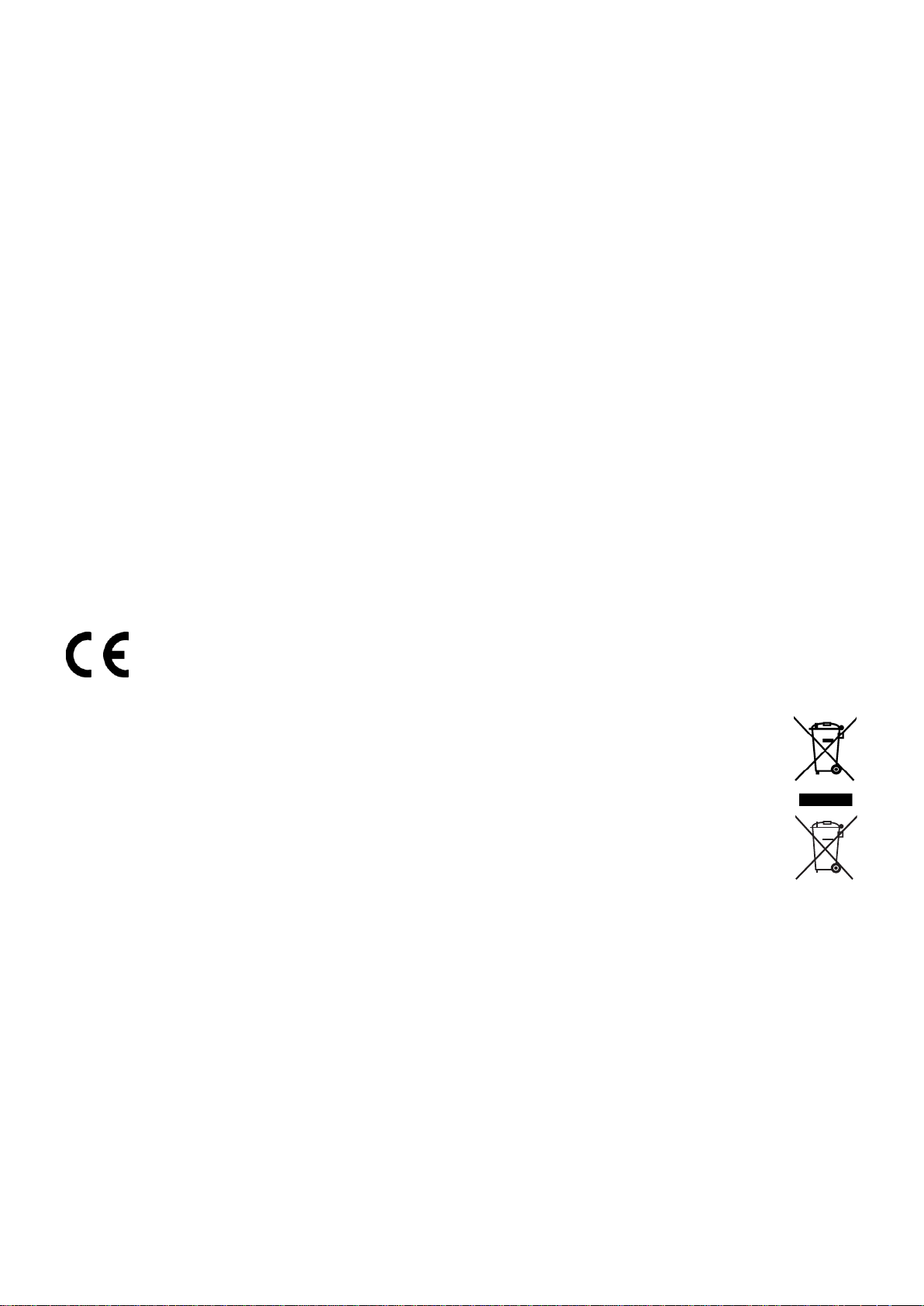
电磁相容信息
FCC声明
本设备符合 FCC 规则第 15 部分的规定。其操作遵循下面两个条件:(1) 本设备不会导致有害
干扰;(2) 本设备必须承受任何接收到的干扰,包括可能导致异常操作的干扰。
本设备已通过测试,并符合 FCC 规则第 15 部分 B 级数位装置的限制。这些限制旨在提供合
理的保护,以防在一般住宅环境中造成有害干扰。本设备会产生、使用和发射无线电频率能量,
因此若没有依照指示安装及使用,可能会对无线电通讯产生有害的干扰。然而,并不保证在特定
安装方式下不会产生干扰。如果本设备对无线电或电视收讯产生有害干扰,(可透过开、关设备判
定),建议用户尝试以下方法消除干扰:
• 重新调整或放置接收天线。
• 增加设备与无线接收设备之间的间距。
• 将该设备连接到与无线设备不同的另一插座上。
• 洽询销售商或具有无线电/电视经验的技术人员请求帮助。
警告:请注意,若未经符合性负责方的明确许可而对本装置进行任何未经授权之更改或修改,可能
会导致用户丧失操作本设备的权限。
加拿大地区
• 本B级数码设备符合加拿大有干扰设备管理规定的所有要求
• Cet appareil numérique de la classe B est conforme à la norme NMB-003 du Canada.
针对欧盟国家的CE符合性
此设备符合电磁兼容指令 2004/108/EC和低电压指令 2006/95/EC的要求。
以下信息仅适用于欧盟(EU)成员国:
标志符合废电机电子设备指令2002/96/EC(WEEE)的规范。
标志要求,不要将包括废旧电池、损坏电池或蓄电池在内的设备当作一般城市废物来处
理,而是要使用可用的回收和采集系统。
如果该设备包含的电池、蓄电池或钮扣电池显示了化学符号Hg、Cd或Pb,表示电池含有
高于0.0005%汞、高于0.002%镉或高于0.004%铅的重金属成分。
ViewSonic WPG-360
i
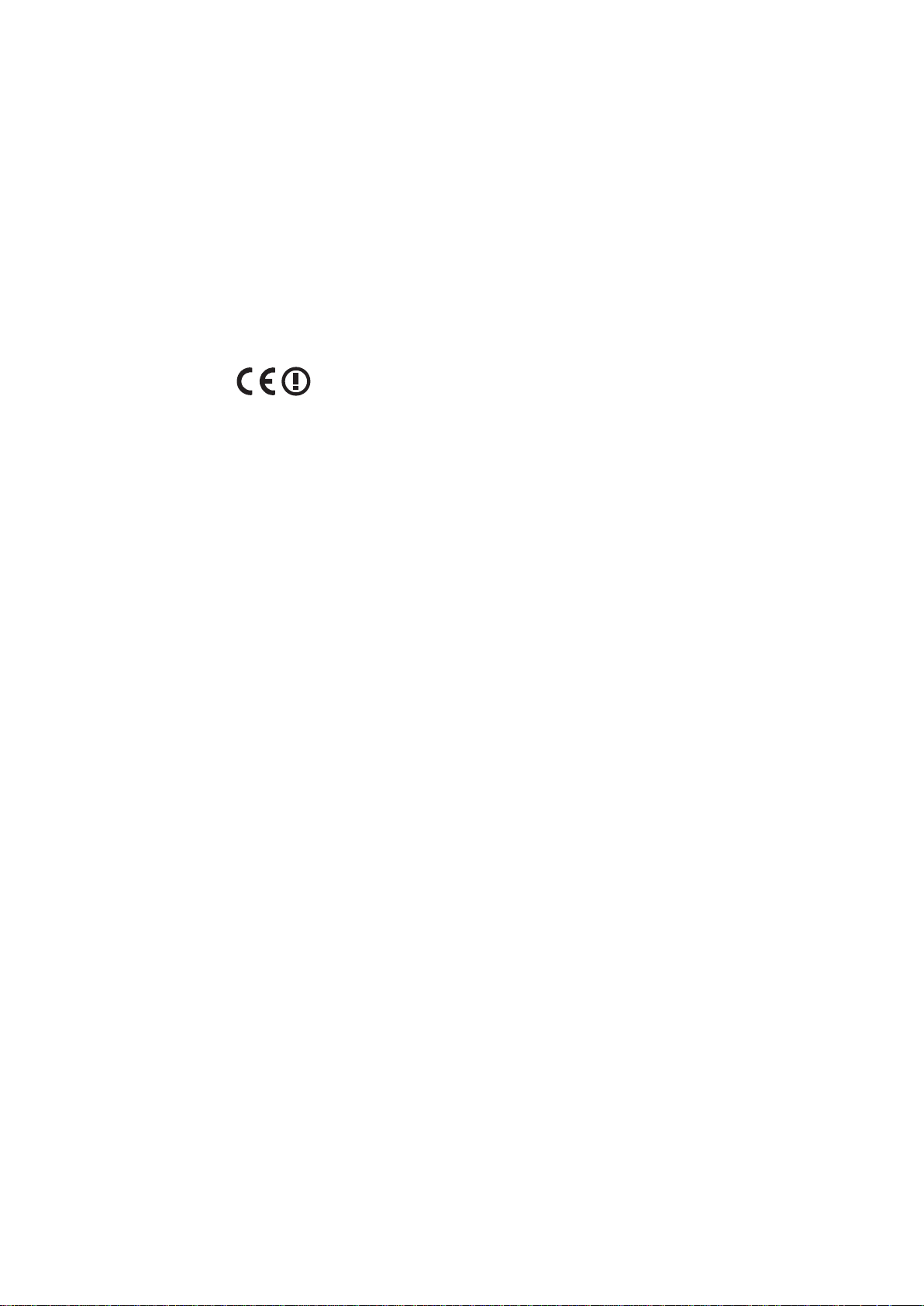
FCC辐射曝露声明
安装和使用本设备时,使辐射体距离身体至少20厘米。
此无线模块设备符合 FCC 规则第 15 部分的要求。其操作遵循下面两个条件:(1) 本设备不会
导致有害干扰; (2) 本设备必须承受任何接收到的干扰,包括可能导致异常操作的干扰。
IndustryCanada声明
此无线模块设备符合Canadian RSS-210 的要求。为防止对取得许可的服务造成无线电干扰,此
设备应在室内且不靠近窗户其发射天线)必须取得许可。此无线电设备的安装人员在确定天线的
位置或朝向时,应确保其产生的射频电场不的地方使用,以在最大程度上达到屏蔽目的。在室外
安装设备(或超过Health Canada 关于一般人群的限制要求;参考Safety Code 6,可从Health
Canada 的网站获得:www.hc-sc.gc.ca/rpb。
R&TTE符合性声明
此无线模块设备符合欧盟R&TTE 指令(1999/5/EC) 的基本要求。此设备符合下列符合性标准:
ETSI EN 300 328
EN 301 489-01
EN 301 489-17
EN 62311
通知国家:德国、英国、荷兰、比利时、瑞典、丹麦、芬兰、法国、意大利、西班牙、奥地利、
爱尔兰、葡萄牙、希腊、卢森堡、爱沙尼亚、拉脱维亚、立陶宛、捷克共和国、斯洛伐克、斯洛
文尼亚、匈牙利、波兰和马耳他。
ViewSonic WPG-360
ii
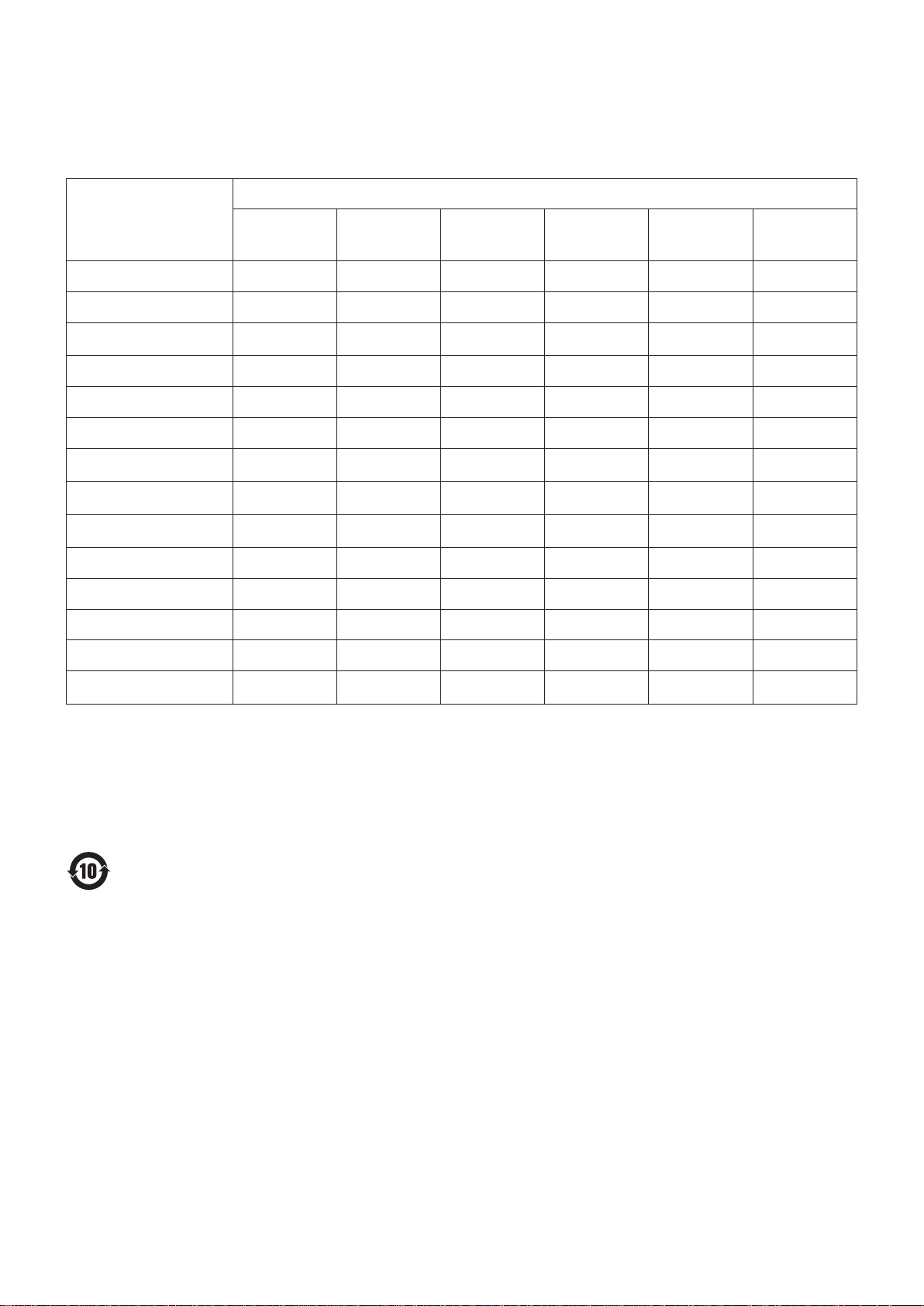
中国电子信息产品污染控制标识要求
依据中国政府针对"电子信息产品污染控制管理办法"为控制和减少电子信息产品废弃后对环境
造成的污染,促进生产和销售低污染电子信息产品,保护环境和人体健康,仅提供有关本产品可
能含有有毒及有害物质如后:
有毒有害物质或元素
部件名称
铅(Pb) 汞(Hg) 镉(Cd)
六价铬
(Cr(VI))
多溴联苯
(PBB)
多溴二苯醚
(PBDE)
彩盒
内衬
纸箱
遥控器
遥控器电池
魔鬼沾
电源线/适配器
直流线材
外部信号连接线
红外线材
光盘
快速安装指南
电路板组件
外壳
○ ○ ○ ○ ○ ○
○ ○ ○ ○ ○ ○
○
○ ○ ○ ○ ○ ○
○ ○ ○ ○ ○ ○
○ ○ ○ ○ ○ ○
○
○ ○
○
○ ○ ○ ○ ○ ○
○ ○ ○ ○ ○ ○
○ ○ ○ ○ ○ ○
○ ○ ○ ○ ○ ○
○
○ ○ ○ ○ ○
○
○ ○ ○ ○ ○
○
○ ○ ○ ○
○ ○ ○ ○
○ ○ ○ ○
○: 表示该有毒有害物质在该部件所有均质材料中的含量均在SJ/T11363-2006标准规定的限量要
求以下。
×: 表示该有毒有害物质至少在该部件的某一均质材料中的含量超出SJ/T11363-2006《电子信息
产品中有毒有害物质的限量要求》规定的限量要求。
环保使用期限说明
此电子信息产品在说明书所述的使用条件下使用本产品,含有的有毒有害物质或元素不致
发生外泄,从而对环境造成污染或对人身、财产造成严重损害的期限为10年。
ViewSonic WPG-360
iii
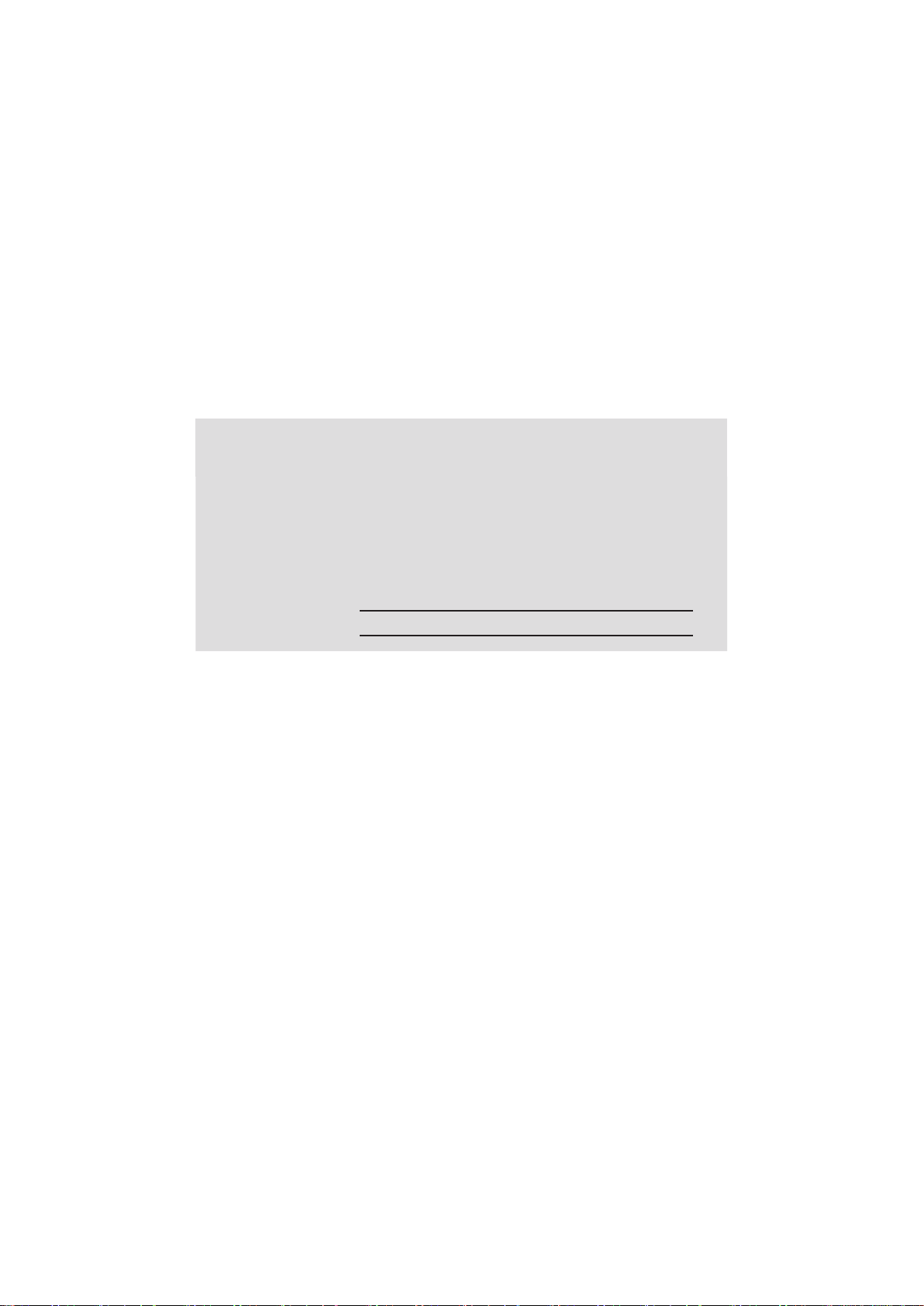
版权信息
版权所有 © ViewSonic® Corporation,2011。保留所有权利。
免责声明:ViewSonic公司将不对此文件中出现的技术、编辑错误或遗漏负责;也不对因提供本
材料,或因操作本产品之性能或使用所造成意外或衍生的损坏负责。
为了持续产品改良的利益,ViewSonic公司保留在没有通知的情况下更改此产品规格的权利。本
文件中信息如有修改,恕不另行通知。
未经ViewSonic Corporation事前书面授权,本文件均不得为任何目的,以任何方式进行拷贝、复
制、翻版或传播此手册。
产品登记
为满足您日后的需要,并且使您能接收最新发布的所有附加产品的信息,请通过互联网登记您的
产品,网址为:www.viewsonic.com。
用户记录
产 品 名:
型 号:
文 件 号:
序 列 号:
购买日期:
产品达到使用寿命后废弃产品
ViewSonic 注重环境保护,致力于绿色工作和生活。感谢您参与 Smarter, Greener Computing。
如需更多信息,请访问 ViewSonic 网站。
美国和加拿大:http://www.viewsonic.com/company/green/recycle-program/
欧洲:http://www.viewsoniceurope.com/uk/support/recycling-information/
台湾:http://recycle.epa.gov.tw/recycle/index2.aspx
WPG-360
Wireless Presentation Gateway
VS13670
WPG-360_UG_SCH Rev. 1B 05-16-11
ViewSonic WPG-360
iv
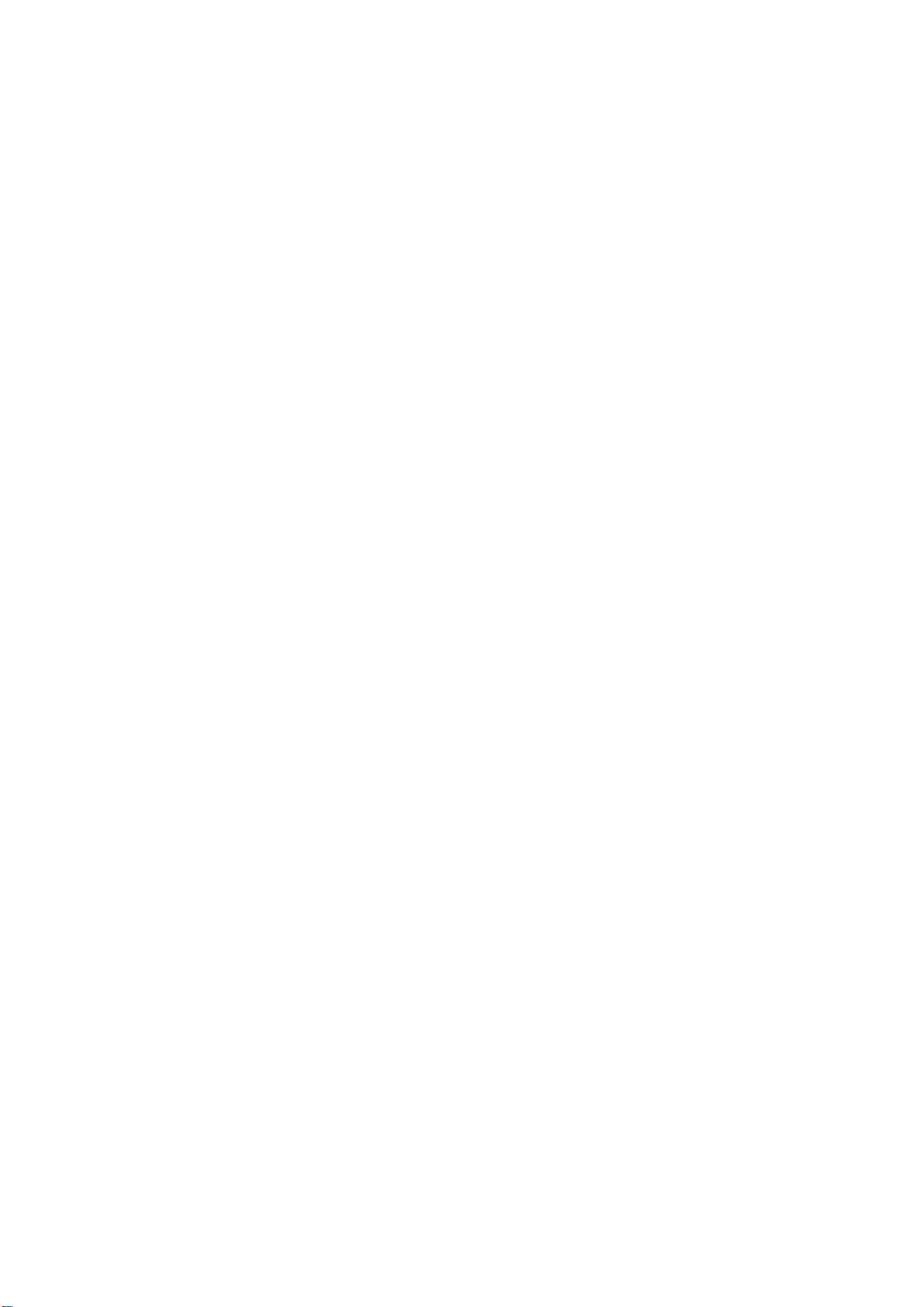
目录
1-1 包装内容 ................................................................................................................1
1-2 系统需求 ................................................................................................................2
1-3 产品特长 ................................................................................................................3
1-4 各部件名称.............................................................................................................4
1-5 设定 .......................................................................................................................5
1-5 设定 .......................................................................................................................6
第二章 开始使用 WPG ........................................................................................................9
2-1 确认 WPG 的 IP 地址 .............................................................................................9
2-2 使用无线网络连接到 WPG ...................................................................................10
2-3 手动网络联机设定................................................................................................ 11
2-3-1 Windows XP IP
2-3-2 Windows Vista / 7 IP
第三章 使用应用软件.........................................................................................................15
3-1 下载与启动应用软件 ............................................................................................15
3-2-2 功能列表....................................................................................................18
3-3 四分割屏幕...........................................................................................................19
3-4 紧急画面广播.......................................................................................................20
3-5 捕捉屏幕上的画面................................................................................................21
3-6 USB 显示.............................................................................................................22
第四章 设定 WPG.............................................................................................................23
4-1 会议控制 ..............................................................................................................23
4-2 连接到网页管理界面 ............................................................................................25
4-3 设备状态与相关信息 ............................................................................................26
4-4 网络设定 ..............................................................................................................27
4-5 无线网络设定值....................................................................................................28
4-5-1 ‘Basic’ (
4-5-2 ‘Advanced’ (
基本设定
地址设定
) .......................................................................................28
高级设定
: ..........................................................................12
地址设定
) ................................................................................30
: .................................................................13
4-5-3 ‘Security’ (
4-5-3-1 Encryption: Disabled (
4-5-3-2 Encryption: WEP (
4-5-3-3 Encryption: WPA pre-shared key (
4-5-4 ‘WPS’ (WPS
4-6 Projection Setting (投影设定)................................................................................35
4-7 Password Setting (密码设定)................................................................................36
4-8 Configuration Tools (设定工具) .............................................................................37
4-8-1 Configuration Tools (
4-8-2 Firmware Upgrade (
ViewSonic WPG-360
安全性设定
) ...............................................................................31
加密设定:关闭
加密设定:
无线网络自动配对设定
设定工具
韧体更新
)...................................................................37
)....................................................................38
)............................................31
WEP) ................................................31
加密设定:
) .........................................................34
WPA
预先共享密钥
)..33
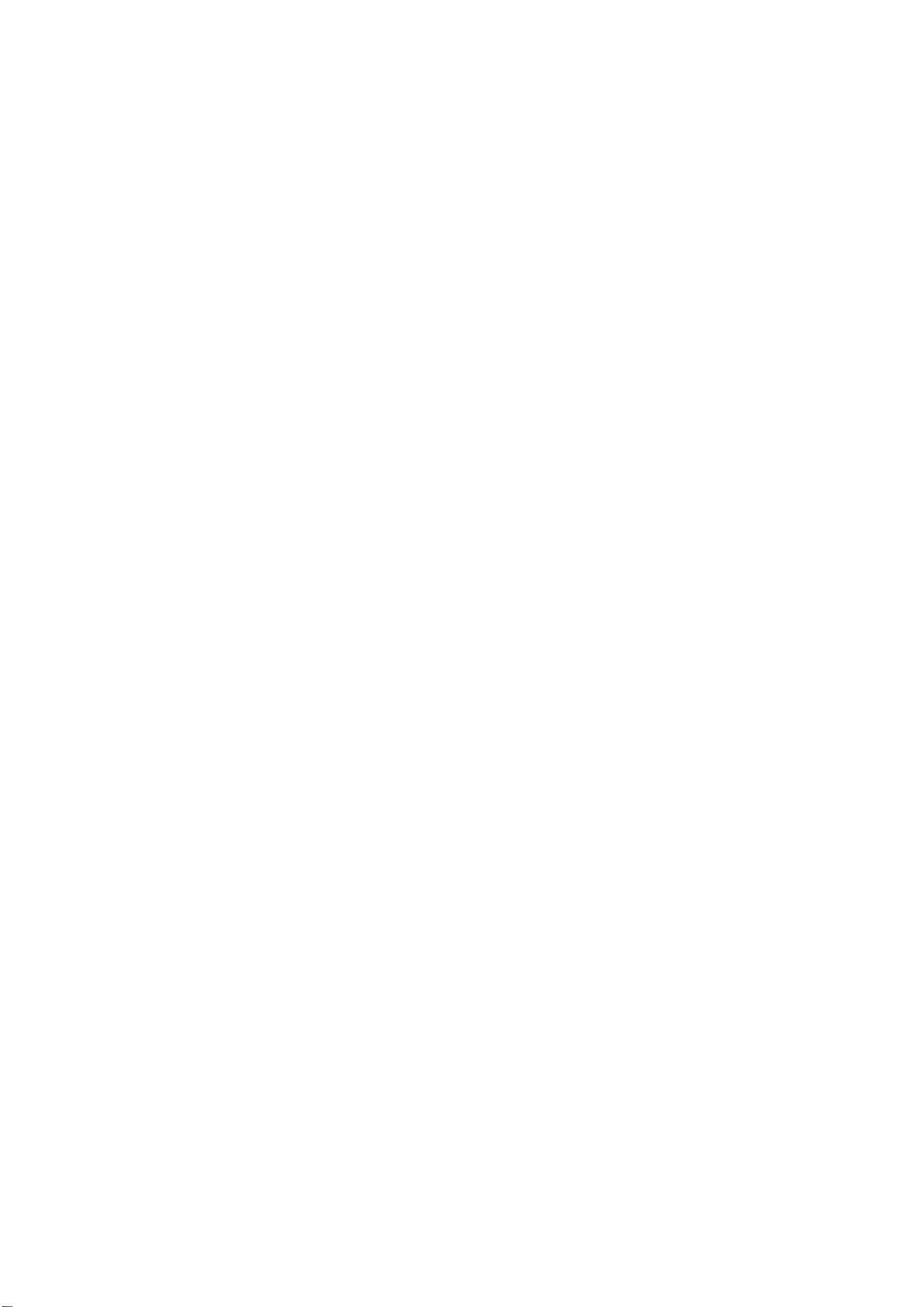
4-9 Restart (重新启动) ................................................................................................39
4-10 Logout (注销)......................................................................................................40
第五章 附录 .......................................................................................................................41
5-1 硬件规格 ..............................................................................................................41
5-2 故障排除 ..............................................................................................................42
ViewSonic WPG-360

第一章 产品相关信息
谢谢您购买 ViewSonic 无线投影机服务器 WPG-360,本章将为您介绍 WPG-360 产品 (以下
将简称为 WPG)
1-1 包装内容
(1) WPG-360 本体
(2) 红外线接收延伸线
(3) AC 电源供应器延伸线
(4) VGA 缆线
(5) 红外线遥控器
(6) USB 缆线
(7) AC 电源供应器
(8) CD-ROM 光盘
(9) 快速安装手册
(1)
ViewSonic WPG-360 1
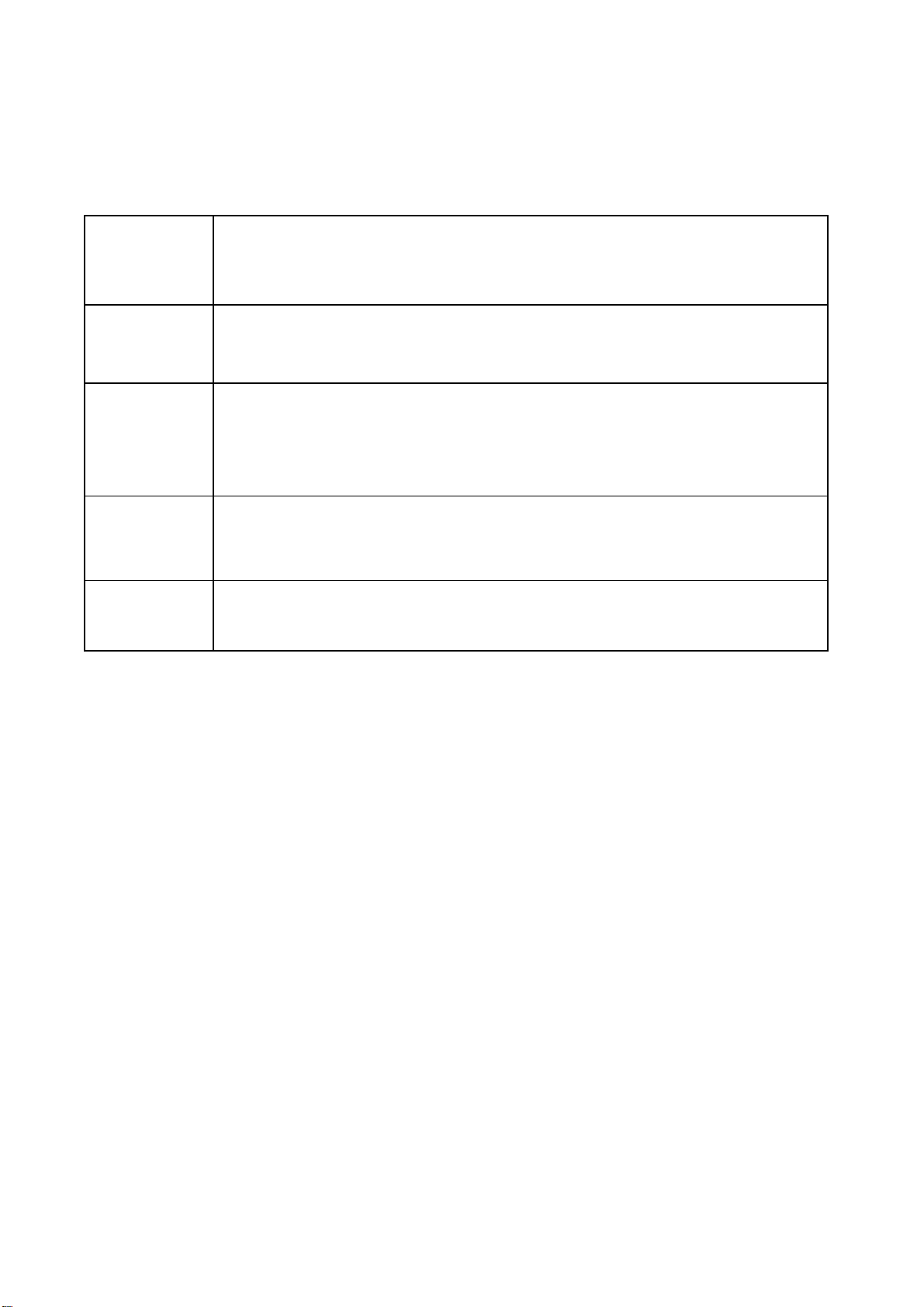
1-2 系统需求
计算机 CPU
速度
内存容量
操作系统
网络
USB 埠
Intel Pentium 4/1.5 GHz 或更高级的微处理器
(建议使用 Intel Core 2 Duo 微处理器)
512 MB 或更多的内存
(建议使用 1GB 的内存)
Windows XP 32 位版或更高级版本
(建议使用 Windows XP 32 位版)
MAC OS X 10.5 和 10.6
(只能使用 Intel 版的 MacOS)
100Mbps 有线以太网络 /
11Mbps 802.11b 无线以太网络
(建议使用 54Mbps 802.11g 无线以太网络)
USB 1.1 / 2.0 埠
(建议使用 USB 2.0 埠)
ViewSonic WPG-360 2
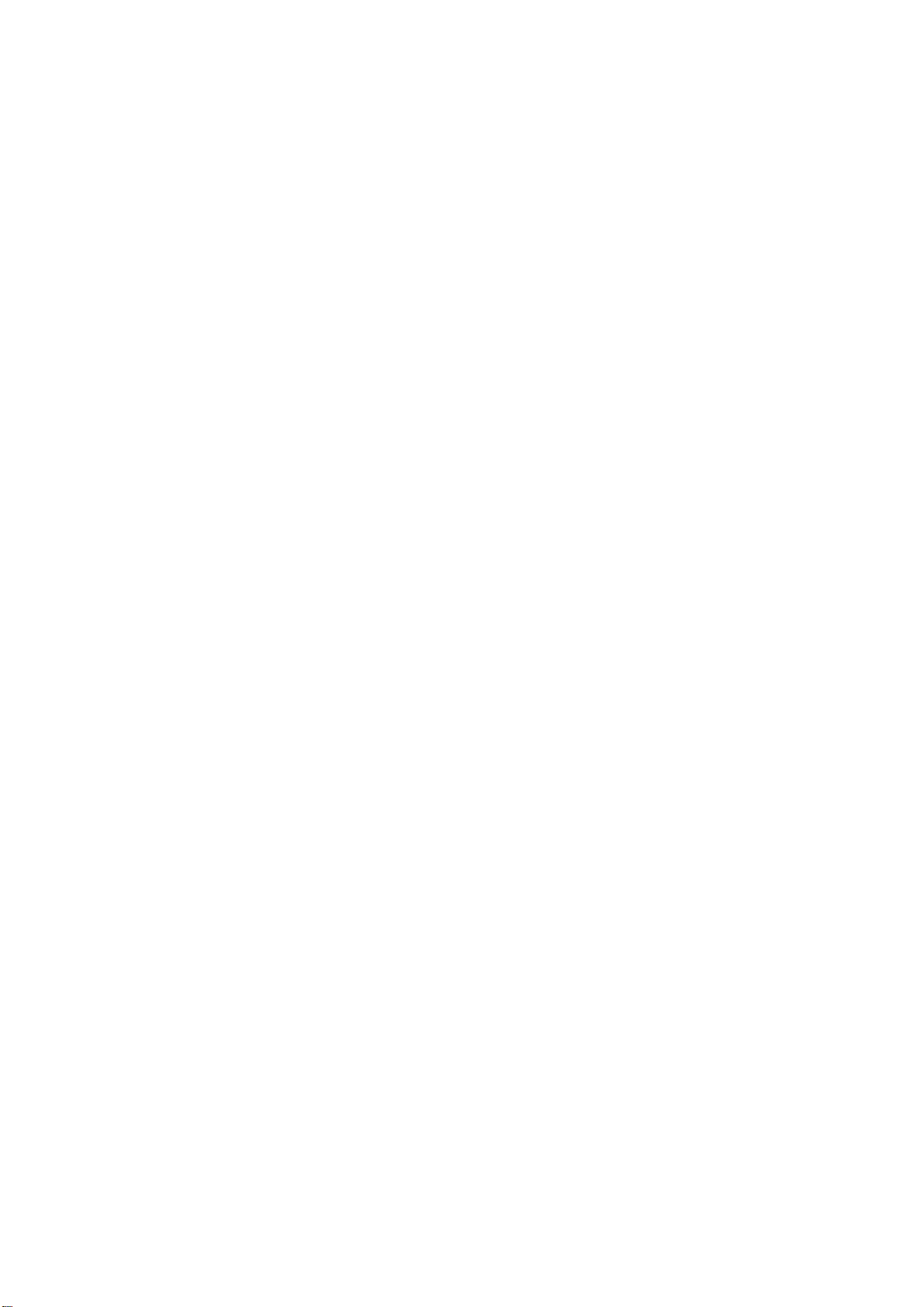
1-3 产品特长
再次感谢您选购本产品。本产品允许多位用户同时使用有线或无线网络联机到同一台投影机,
进而避免使用 VGA 缆线的困扰。
主要功能
1. 802.11 b/g/n 无线网络兼容性
2. 同时支持有线与无线网络联机
3. VGA 视讯输入
4. 会议控制
5. 支持多位用户同时使用四分割屏幕
6. WPS (Wi-Fi 受保护的设定)
7. 输出影像分辨率: 1400x1050, 1280x800, 1024x768, 800x600
8. 可透过因特网升级软件
9. 网络安全保护能力
10. 投影控制用遥控器
11. 视讯捕捉功能,可捕捉屏幕上的画面供投影用
12. USB 显示功能 (MAC 不支持)
13. 广播计算机桌面或影像图文件功能
ViewSonic WPG-360 3
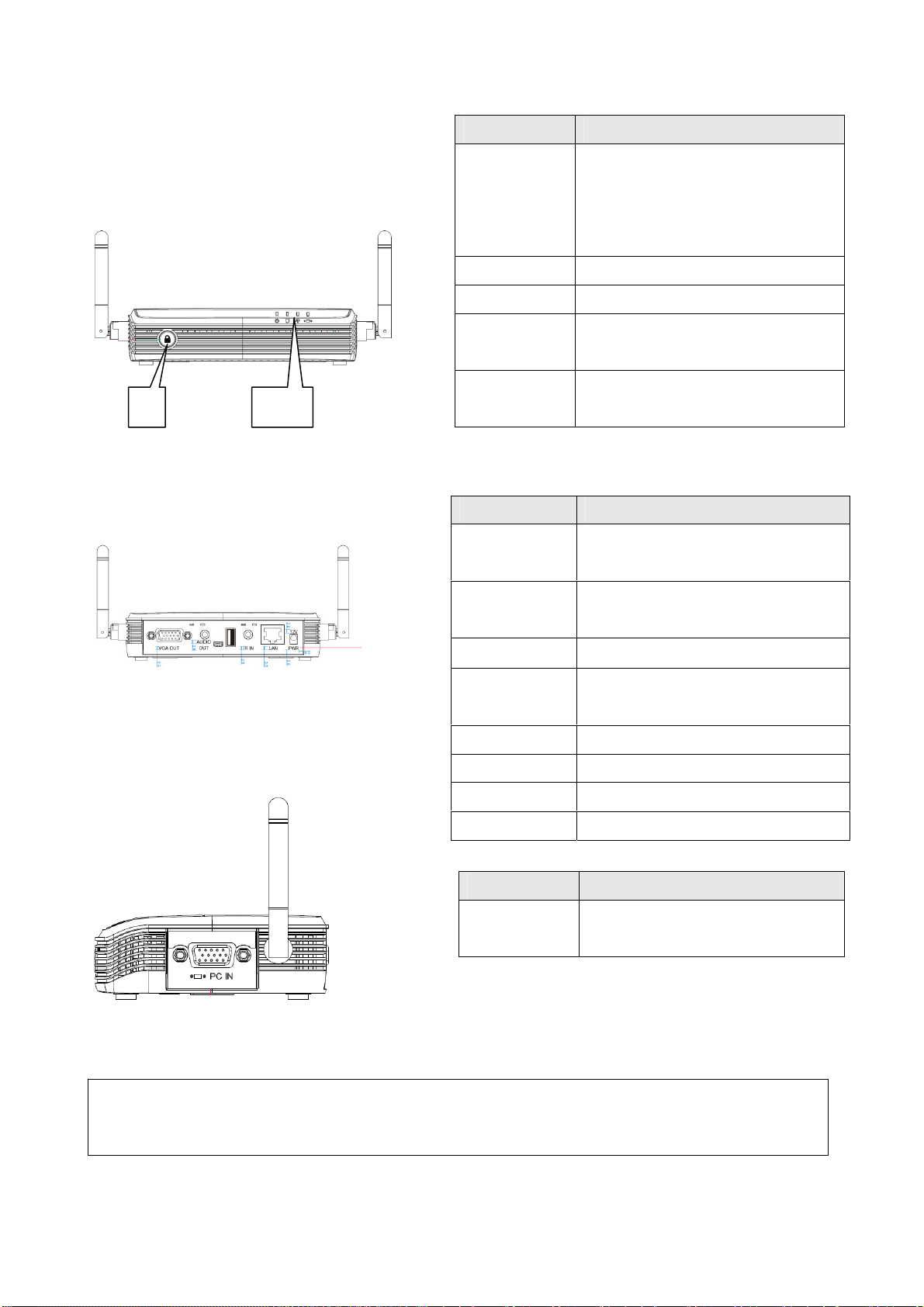
1-4 各部件名称
项目 No. 说明
前视图
1 2 - 5
后视图
1
2
3
4 ‘WIRELESS’
5 ‘PC IN’
WPS:设备启动时,单击启动
WPS 功能
启动电源:设备关闭时,单击启
动电源.
‘POWER’ (电源) 指示灯
‘LAN’ (局域网络) 指示灯
(无线网络) 指示灯
(计算机视讯输入) 指示灯
名称 说明
12V
LAN 10/100Mbps
连接到电源供应器 / ViewSonic
投影机的直流电源输出端子
侧视图
高速以太网络端口
IR IN
USB A
USB B
Audio Out
VGA OUT
Antenna
名称 说明
PC IN
连接红外线接收延伸线
供连接鼠标使用
供连接计算机 USB 显示使用
立体声音讯输出
VGA 视讯输出
无线网络信号传输用天线
连接到计算机的 VGA
输出端子
批注:
1) WPS 为 Wi-Fi Protected
ViewSonic WPG-360 4
设定 (受保护的
Wi-Fi
设定) 之缩写
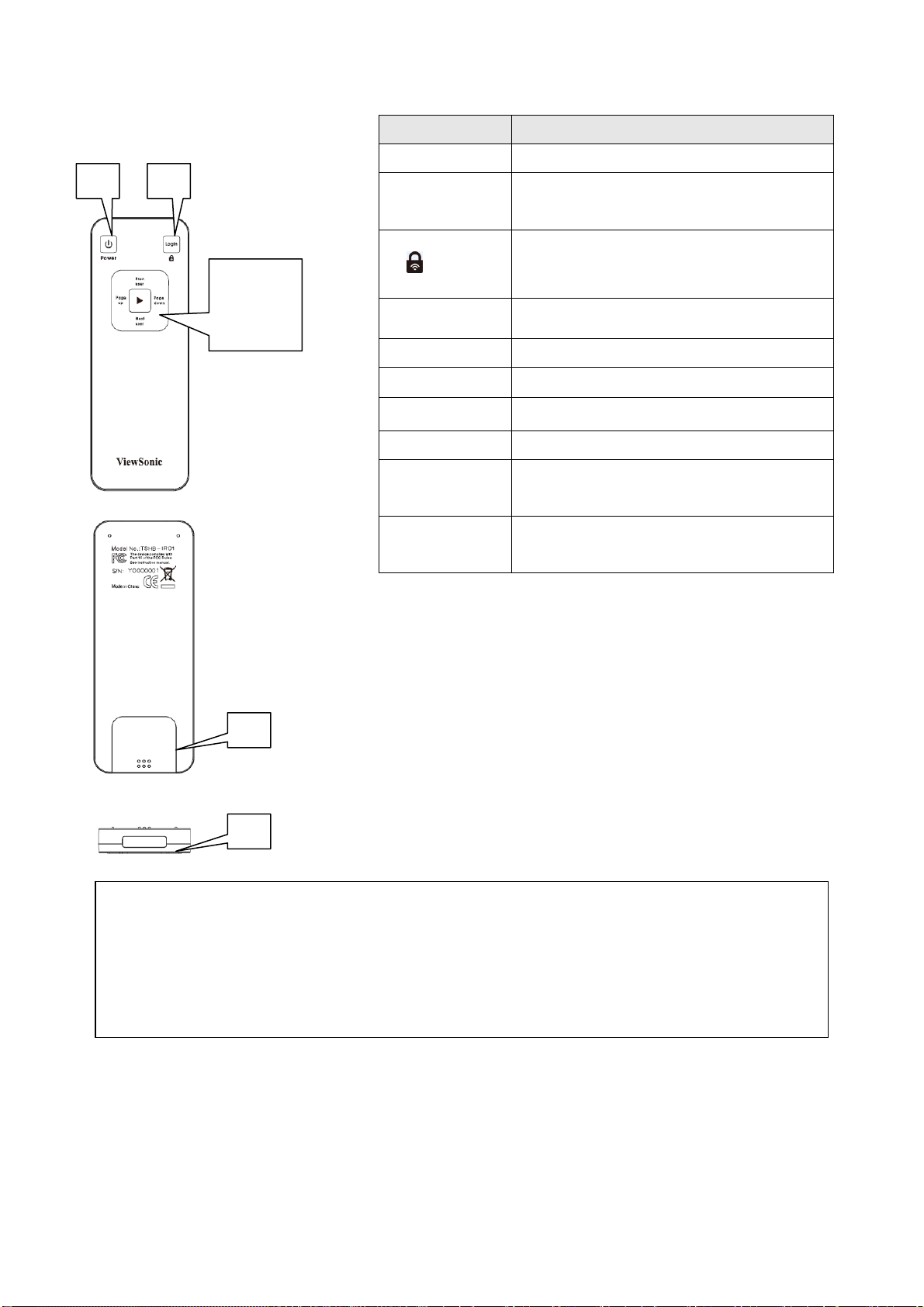
红外线遥控器
图标号码 说明
1 2
3
5 7 6
4
1 Power
2 Login
2
3 Prev.user
4 Next user
5 Page up
6 Page down
7 Confirm
8 电池盖
9 红外线
发射器
切换待机模式 (电源开/关)
单击:显示用户列表
按住三秒:进入 WPS 设定模式
选择上一位用户进行简报
选择下一位用户进行简报
到前一页
到下一页
选择此用户进行简报
以大拇指按住电池盖并往下拉,即可
开启电池盖
发射红外线信号
8
9
注意:
1)
2)
遥控器的有效距离是七公尺。此距离在特定场所或电力不足时将会变短。
若有强光照着
WPG
或是遥控器,则遥控器的操作可能不正常。
ViewSonic WPG-360 5
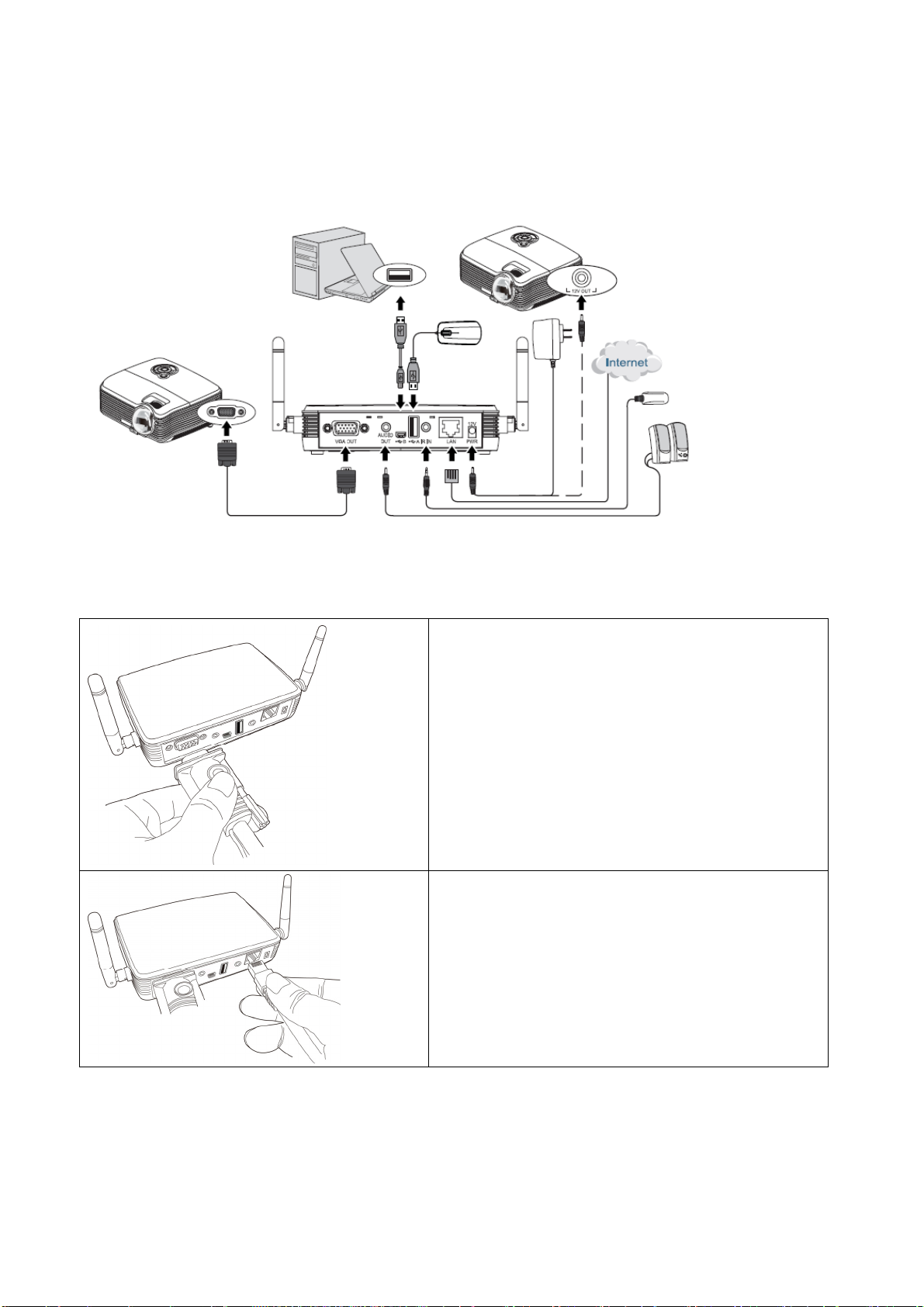
1-5 设定
请按照下图连接设备
设备连接步骤与说明
将 VGA 缆线的其中一端连接到外部显示器,而
另一端接到 WPG 背面的 VGA-OUT 端子.
将以太网络缆线连接到 LAN 端子
ViewSonic WPG-360 6
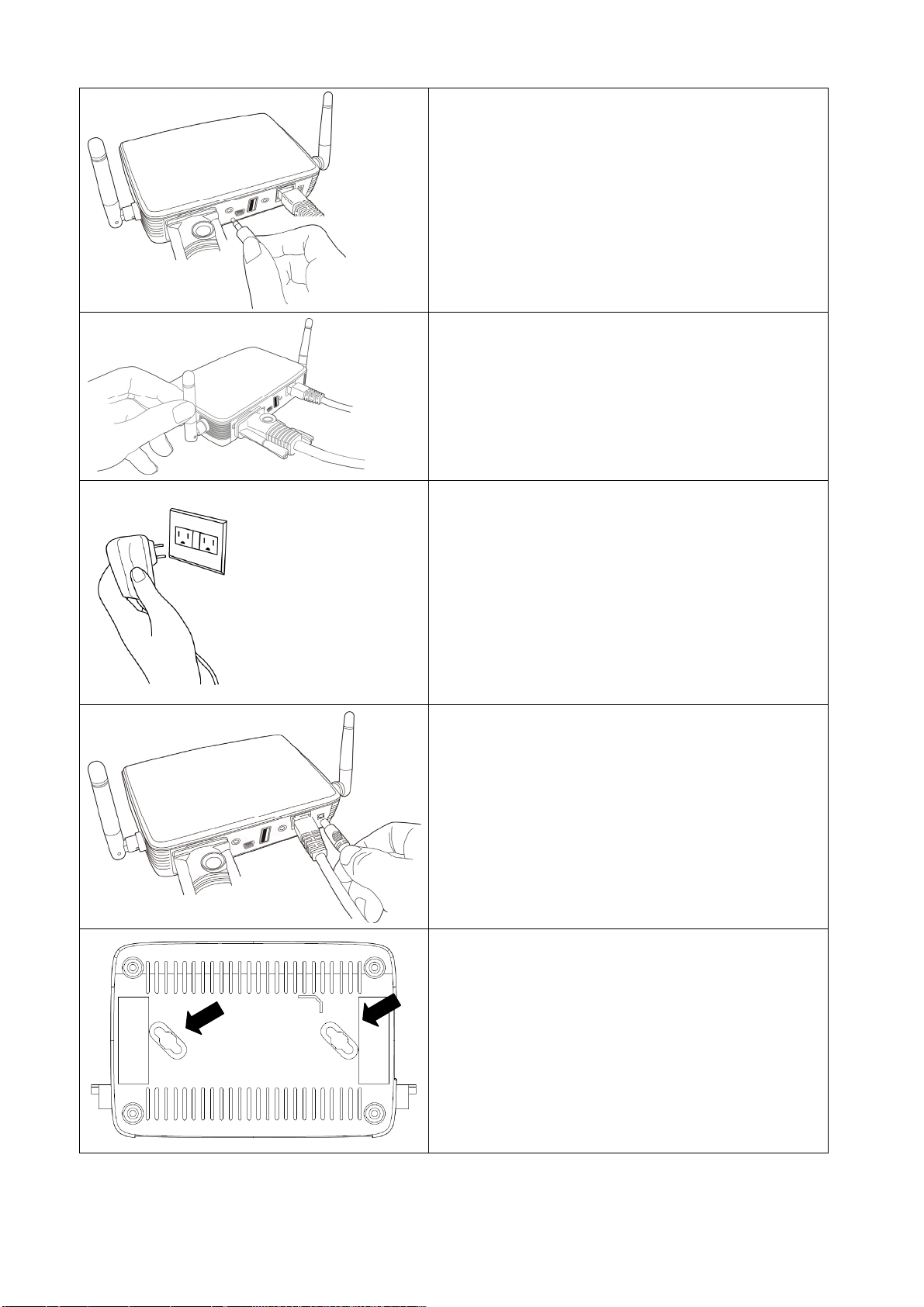
将红外线延伸线接到 WPG 背面的 IR IN 端子,
并将红外线延伸线放在能方便的用遥控器指到
的地方
请调整天线,使其与地面垂直
请将电源供应器插上墙上的插座
请将电源供应器插上 WPG 背面标示为 12V 的
端子
若您想将 WPG 安装在墙壁上,请务必使用
WPG 底面的壁挂孔
ViewSonic WPG-360 7
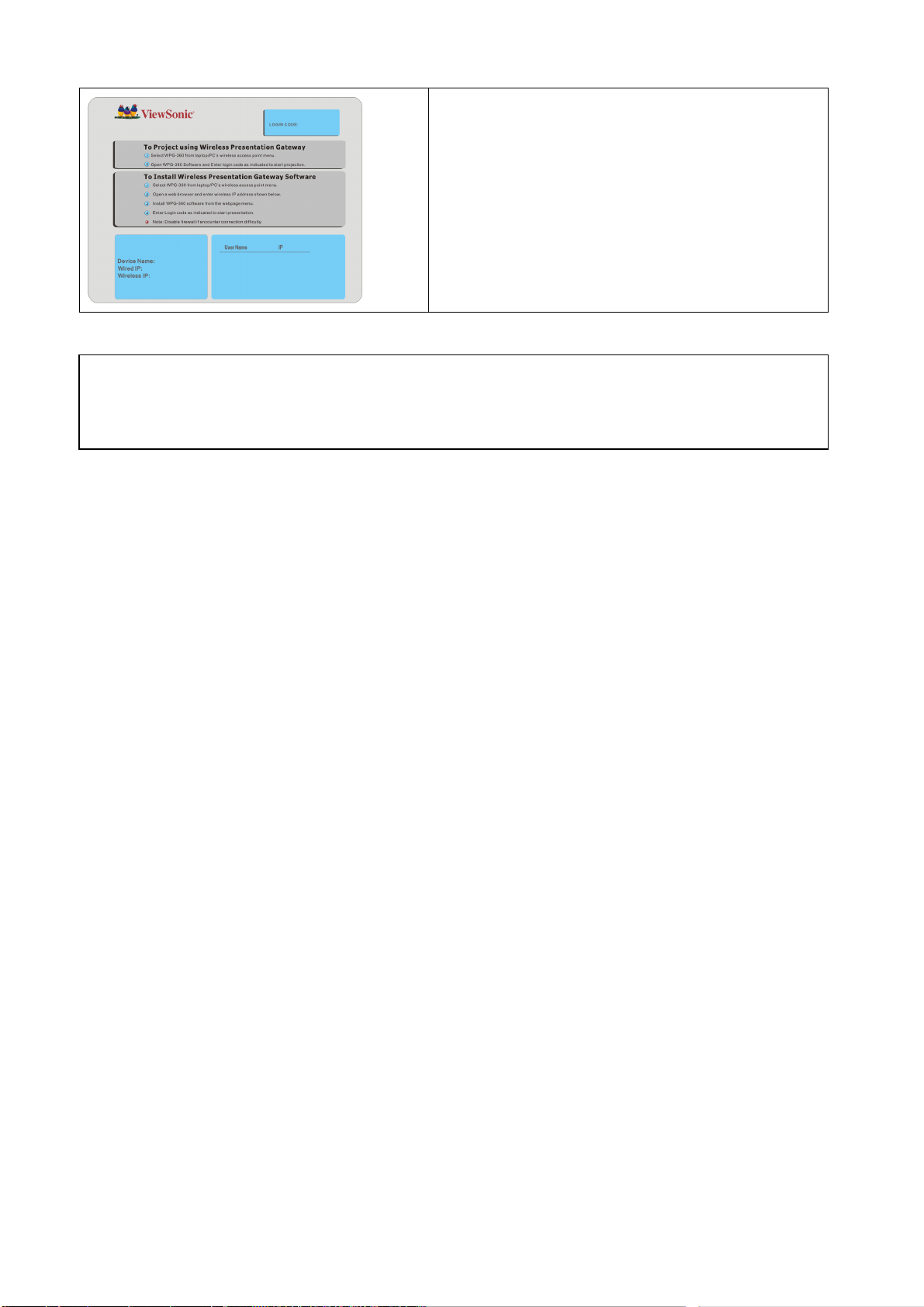
注意!
请不要只用魔鬼毡将
WPG
若您在投影机的画面上可以看到左侧的画面,则
表示您的 WPG 已经正常启动,且所有的联机线
均已正确的接上
安装在墙壁上!
ViewSonic WPG-360 8
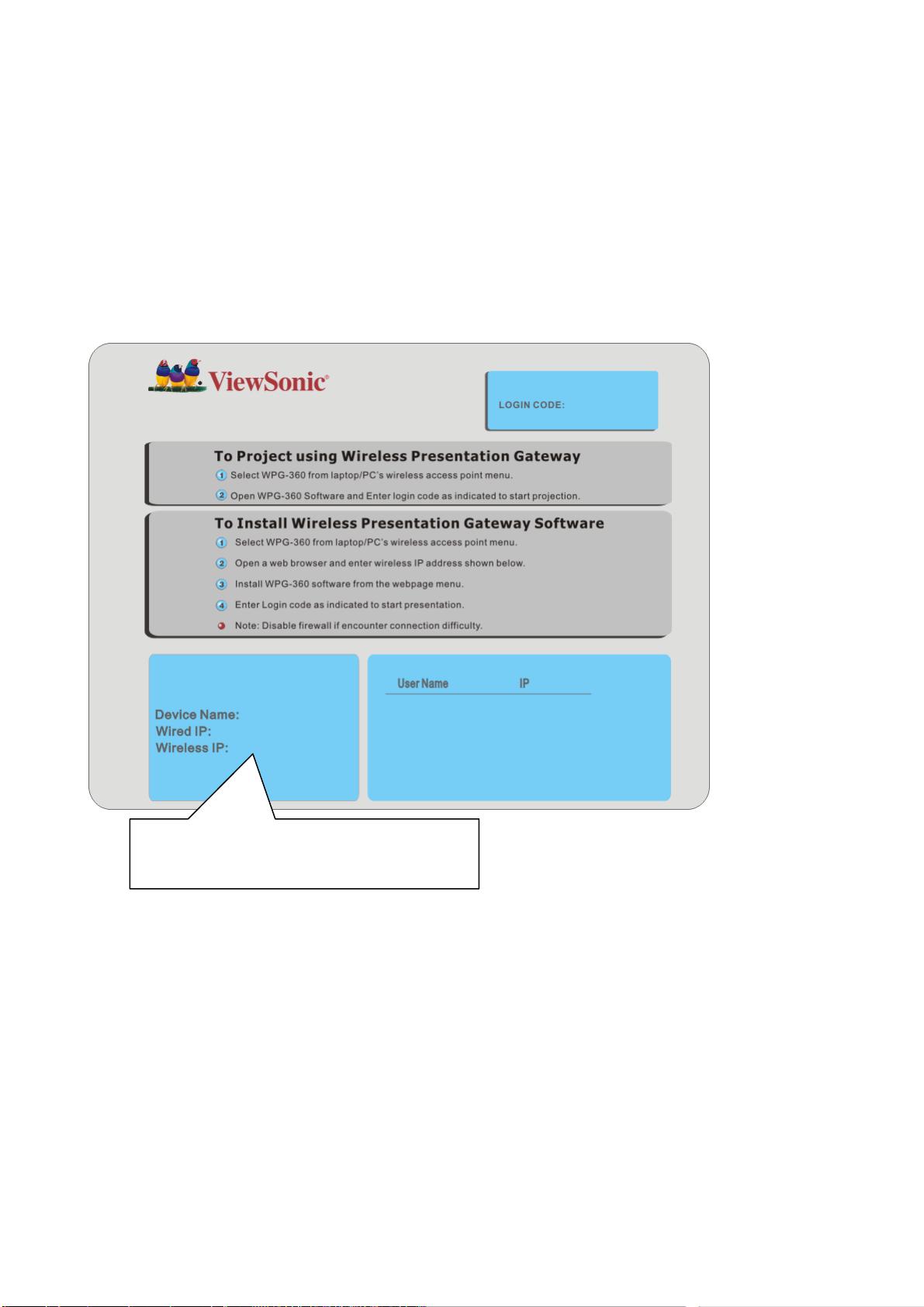
第二章 开始使用 WPG
2-1 确认 WPG 的 IP 地址
当 WPG 启动时,请看一下投影机的屏幕输出。您可以看到位于说明页面的 IP 地址与登入密
码
您可以使用有线或无线网络连接到 WPG
ViewSonic WPG-360 9
此处将显示 WPG 的有线与无线网络地址

2-2 使用无线网络连接到 WPG
您可以使用您计算机的无线网络连接管理器连接到 WPG。WPG 的默认无线网络设备名称是
WPG-360。
注意:若您不是使用 Windows 内建的无线网络管理程序,则您看到的画面可能会有些差异。
有关这部分的详情,请参阅您计算机的说明书。
ViewSonic WPG-360 10

2-3 手动网络联机设定
若您的局域网络上没有 DHCP 服务器会自动分配 IP 地址给您的计算机,请参考下面的说明
以便设定您计算机的 IP 地址。
若您计算机的操作系统是
Windows XP - 请跳到 2-3-1 节
Windows Vista / 7 - 请跳到 2-3-2 节
Macintosh - 请跳到 2-3-3 节
….
ViewSonic WPG-360 11

2-3-1 Windows XP IP
地址设定
:
请按下 Windows 左下角的开始按钮,然后选择
控制面板,接着请选择网络与因特网联机,接着
点两下局域网络联机,再选择本地局域网络状
态,然后按内容
选择 「使用下面的 IP 地址」,然后在各个字段中
输入下列信息:
IP 地址: 192.168.0.x (其中 x 是一个大于 2 且
小于 254 的数字,若您的局域网络上有超过一台
以上的计算机需要使用 WPG,每台计算机都需
要设定不同的 IP 地址)
子网掩码: 255.255.255.0
输入完成后请按 「确定」
ViewSonic WPG-360 12

2-3-2 Windows Vista / 7 IP
地址设定
请选择窗口右下角的 Start 开始图示,然后点选控
:
制面板。接着请点选
管理网络联机。
网络和共享中心,
以鼠标右键点选
然后点选
局域网络,然后
点选 内容,局域网络联机内容窗口就会出现。接
下来请选择
IPv4),然后按内容
选择 「使用下面的 IP 地址」,然后在各个字段中
输入下列信息:
IP 地址: 192.168.0.x (其中 x 是一个大于 2 且小
Internet Protocol Version 4 (TCP /
于 254 的数字,若您的局域网络上有超过一台以上
的计算机需要使用 WPG,每台计算机都需要设定
不同的 IP 地址)
子网掩码: 255.255.255.0
输入完成后请按 「确定」
ViewSonic WPG-360 13

2-3-3 Macintosh IP
地址 设定
:
选择 「系统偏好」,然后以鼠标双击 「网
络」。
在此页面中选择 「手动」,然后
在输入下列信息:
IP 地址: 192.168.0.x (其中 x 是一个大于
2 且小于 254 的数字,若您的局域网络上有
超过一台以上的计算机需要使用 WPG,每
台计算机都需要设定不同的 IP 地址)
子网掩码: 255.255.255.0
ViewSonic WPG-360 14

第三章 使用应用软件
3-1 下载与启动应用软件
在计算机可以开始使用 WPG 前,必须先安装应用软件。请根据下面的说明根据您计算机的
操作系统开始下载与安装 WPG 应用软件。
请使用网页浏览器连接到 WPG 的有线或无
线 IP 地址)
WPG 的 IP 地址显示在投影机的屏幕上
Windows 操作系统用户请按下 「For
Windows」,Mac 操作系统用户请按下「For
Mac」。
Windows 操作系统用户请同时下载并安装
Video Driver (视讯驱动程序)。
您会看到一个提示窗口,询问您是否要执行
安装软件。请按 「执行」开始安装,或「储
存」将软件储存起来以便往后安装。
在 Mac 版的软你开始安装时,您会备询问到
是否要安装 「soundflower」驱动程序,以
便正确的输出音讯。请先安装该驱动程序后
再继续后面的安装步骤。
ViewSonic WPG-360 15

当您看到此讯息 (或是任何由防病毒软件所
显示的类似画面),请按下 「解除封锁」,以
便让 WPG 应用程序能正常运作。
WPG 应用软件会自动侦测 WPG 的 IP 地址
与用户名称,请输入投影机画面右上角所显
示的四位数密码。
若密码正确,则会立即出现应用软件。
注意
若您计算机的屏幕分辨率不是 1024x768,则您会看到如下的讯息窗口:
您可以按 Yes 让 WPG 应用程序自动为您调整分辨率,或按 No 保持计算机目前的分辨率,
但投影机的显示画面区域可能有些地方不会有影像出现。
‧若在您的网络上搜寻不到 WPG,请确认 WPG 已经开启,以及以太网络缆线是否已经确实
插好。
ViewSonic WPG-360 16

3-2-1 使用应用软件
编
号
1 Menu
2
3
4
5
6
7
8
9
名称 功能说明
播放/暂停 开始或停止投影。当要暂停一个已经进行中的投影时,显示画
最小化 将应用程序窗口最小化
关闭 关闭应用程序
停止 停止一个正在进行中的简报
投影模式 在简报与视频模式之间切换
广播 您可以将一些特定的内容广播到局域网络上超过一台的 WPG
抓图 您可以捕捉计算机屏幕上的一个特定区域,然后显示在 WPG
‘1’ 到 ‘4’ 四分割投影控制。您可以按 1 到 4 号按钮,以便在投影机画面
开启功能选单
面将会暂停不动,您可以再按一次 Play 按钮恢复
上
的对应屏幕区域显示 1/4 块区域。
ViewSonic WPG-360 17
1 2
3 4

3-2-2 功能列表
除了使用按钮外,您也可以直接使用 Menu 按钮内的项目进行操作
项目名称 功能说明
Administrator
Information
Source Select
Projection
Control
连接到网页管理界面的 ‘ADMIN’ 页面
显示已连接之 WPG 的相关信息
切换视讯输入来源
VGA1: 显示计算机的桌面
VGA2: 显示由 ‘VGA IN’ 端子所输入的画面
Search: 搜寻局域网络上其他可用的 WPG
投影控制
Play: 开始投影
Pause: 暂停投影
Stop: 停止投影
Blank: 暂停投影并显示黑色画面
Output Re 解决方式: 变更分辨率。您可以选择 Follow Desktop 以让投
影画面与计算机的显示分辨率同步
Mode Setting:
‧ Presentation Mode: 专为显示一般数据用的模式
Enable Audio
Advanced
Logout
Exit
‧ Video Mode: 专为播放影片用的模式
‧ Custom: 让您自定义视讯质量等级
这个选项只在 Mac 计算机上有效。
当您选择这个选项后,若您并没有在安装应用软件时一并安装
Soundflower 驱动程序,则您现在会再被问到一次是否要安装该驱动程
序。
Broadcast: 您可以将一些特定的内容广播到局域网络上超过一台的
WPG
Capture Display: 您可以捕捉计算机屏幕上的一个特定区域,然后显示
在 WPG 上
注销 WPG
关闭此选单
ViewSonic WPG-360 18

3-3 四分割屏幕
当有超过一位的演示者时,您可以使用本功能一次将高达四位演示者的计算机屏幕画面同时
播放在投影机的屏幕上。
要使用四分割屏幕功能,请登入 WPG,并且按下 1 到 4号按钮中的任一个,以便开始四分
割简报:
数字 1 到 4 分别代表屏幕上的一个 1/4 区域:
1 2
3 4
当您按下屏幕上对应的数字后,您的计算机画面内
容将会被显示在对应的区域。
若您要以全屏幕播放简报,请按 Play 键;若您要恢复四分割播放模式,请按数字键 1 到 4
任一者。
注意:若 WPG 的 Presentation Lock 功能启动,您将无法中断一个已经在进行中的简报。
ViewSonic WPG-360 19

3-4 紧急画面广播
只要点选清单上所需的 WPGs,便可以利用此功能将您网络上的内容同时广播至多个 WPGs。
要启动此一功能,请按 WPG 应用软件上的广播按钮 ( ) ,或点选 Menu -> Advanced ->
Broadcast,然后您就会看到广播控制画面:
以下将说明每个功能:
项目 说明
Select All
Cancel All
Enable Audio
注意:
当正在进行简报时无法广播,在使用广播功能前请先停止简报。
备注:
广播时,装置名字显示长度最多不可超过 15 个字母。
选择所有的 WPG
取消选择所有的 WPG
針對 Windows 系統:點選來開啟或關閉音頻。
針對 MAC 系統;點選
來開啟或關閉音頻。
ViewSonic WPG-360 20

3-5 捕捉屏幕上的画面
此功能可以让您只传送计算机屏幕上的特定区域内容到 WPG 上显示。
要使用本功能,请按下 Capture Display 按钮 ( ),或按下 Menu -> Advanced -> Capture
Display.
以下将说明每个功能:
项目 说明
Select Object
Select Area
当您选择了屏幕上的特定区域,您可以按下 Play 按钮开始播放。在此模式下,只有您所选
Windows 操作系统:
请先选择计算机屏幕上的一个对象 (例如窗口、浏览器地址列、
提示区域等),以便投影播放。
MAC 操作系统:
您需要分别进行 Get 与 Set 两个动作才能执行此种播放:
Get: 请选择 Get,以便在您的计算机上取得播放器的一个页框。
Set: 接着请选择 Set,以便确认要投影的页框。
Close: 解除锁定动作。
选择您计算机上的一个特定区域,以便进行投影播放。
择的区域才会显示在投影机上。
ViewSonic WPG-360 21

3-6 USB 显示
此功能可让您透过一条 Mini USB B 型电缆转 USB Type 电缆 (随附) 进行投影。
当您将计算机透过上述电缆连接到 WPG 后,计算机会随即出现一个询问窗口,问您是否要
执行 vsPresenter 程序。您必须执行此程序才能进行 USB 投影,若此程序的询问窗口没有
自动出现,请开启 「我的计算机」,并执行 vsPresenter.exe 档案。
注意:
在执行 USB 投影时,只能进行 Play (开始投影)、Stop (停止投影)、Pause (暂停投影)、
Minimize (最小化)、以及 Close (关闭) 操作。
若无法进行投影,请关闭您计算机上的防火墙软件。
若目前有人正在进行投影,则 USB 投影无法工作。请先结束前一个投影,才能透过 USB 投
影。
‧ 此功能无法在 Mac 操作系统上操作。
‧ 请勿对我的计算机下的 "vsPresenter" 磁盘进行数据储存,否则会导致本系统异常。
‧ 操作投影或广播功能时,将无法进行 USB 显示。如要 USB 显示,请先关闭投影或广播功
能。
ViewSonic WPG-360 22

第四章 设定 WPG
4-1 会议控制
当有超过一位的使用者登入 WPG 时,您可以透过网页上的会议控制功能进行对演示者的管
理。
请使用网页浏览器连接到 WPG 的 IP 地址 (有
线或无线均可)。WPG 的 IP 地址可在投影机屏
幕的左下角找到 (请参考 2-1 节)
请按下网页左侧的
Conference Control
所有目前已经登入的用户都会显示在这里。若
您想要选择某位使用者,并让他的画面以四分
割方式显示,请按该用户的 1 到 4 号按钮。若
您想要以全屏幕方式显示他的画面,请按下
按钮;若想要停止一个已经在进行中的简报,
则请按 按钮。
备注:
启动管理者模式后,将会关闭应用程序软件的所有按键。
ViewSonic WPG-360 23

使用遥控器选择使用者
当有超过一位的使用者连接到 WP 时,您也可以使用遥控器选择其中一位的内容,然后将他
的显示内容显示在投影机上 (如同上一节所述的网页投影机控制)。
请按下遥控器上的 Login 按钮。
您可以按下遥控器上的 Prev. 与 Next 按钮,以便移动列于 User Name 区域中的用户,然
后您可以按 按钮,选择某位用户进行投影。
ViewSonic WPG-360 24

4-2 连接到网页管理界面
请使用网页浏览器连接到 WPG 的 IP 地址 (有线或无
线均可)。WPG 的 IP 地址可在投影机屏幕的左下角
找到 (请参考 2-1 节)
请按下位于左侧的 Administrator Login 连结
请在 User name 处输入 admin。第一次登入时,
Password 字段可以留空,只要按下 OK 按钮就可以
登入。在登入后您可以变更密码。
若 WPG 曾经设定过密码,请在 Password 字段中输
入所设定的密码。
ViewSonic WPG-360 25

4-3 设备状态与相关信息
本页将显示 WPG 的系统状态,例如系统软件版本与 IP 地址。若您需要系统设定与韧体升级
方面的协助,本页的内容会相当的有帮助。
ViewSonic WPG-360 26

4-4 网络设定
您可以在此调整网络相关设定。
项目 说明
Obtain an IP address
automatically
Use the following IP
address
DNS Server
请按下 Apply 储存设定值。
注意:当此处的设定值变更时,您必须要重新启动网络联机。您可以藉由按下网页管理接口
中的 Restart 功能达成这个目的。
ViewSonic WPG-360 27
WPG 将会自动由局域网络上的 DHCP 服务器取得 IP 地址的相关
设定
以手动方式设定 IP 地址 (请在下面的字段输入数据)
请在此输入 DNS 服务器的 IP 地址。

4-5 无线网络设定值
您可以在此处调整无线网络的设定值。
4-5-1 ‘Basic’ (
基本设定
)
此处将会显示无线网络的设定值,也可以让您变更设定值。
ViewSonic WPG-360 28

项目 说明
Wireless Function
Mode
Band
Device Name
(SSID)
Channel Number
选择 Enable 可以启动无线网络功能,选择 Disable 则可以关闭无线
网络
选择无线网络模式。目前 WPG 仅支持 AP (无线存取点) 模式
选择无线网络频段,可以选择的选项有:
2.4GHz (B) – 只允许 802.11b 无线客户端联机
2.4GHz (N) – 只允许 802.11n 无线客户端联机
2.4GHz (B+G) – 同时允许 802.11b 与 802.11n
无线网络客户联机
2.4GHz (G) – 只允许 802.11g 无线客户端联机
2.4GHz (B+G+N) – 允许 802.11b、802.11g、和 802.11n 无线客户
端联机
您可以在此设定 WPG 的设备名称,预设的设备名称是 WPG-360
选择无线网络频道:1 到 13 (在特定的国家或地区可能因法令限制,
只能选择 1 到 11)。
Associated Client
显示所有已经联机的无线网络客户
(有线网络用户不会显示在这里)
您可以按 Refresh 按钮更新画面
请按下 Apply 储存设定值。
注意:当此处的设定值变更时,您必须要重新启动网络联机。您可以藉由按下网页管理接口
中的 Restart 功能达成这个目的。
ViewSonic WPG-360 29

4-5-2 ‘Advanced’ (
高级设定
)
显示与调整高級网络设定
项目 说明
Fragment
Threshold
RTS Threshold
Beacon Interval
DTIM Period
Data Rate
N Data Rate
Channel Width
Preamble Type
Broadcast Device
名称 (SSID)
CTS Protect
设定无线网络的封包分段门坎值,
默认值是 2346。
设定无线网络的 RTS 门坎值,默认值是 2347.
设定无线网络的信标间隔时间,默认值是 100.
设定无线网络的 DTIM 间隔值,默认值是 3.
变更无线网络的数据传输速率,默认值是 ‘Auto’ (自动),建议不要修
改这个设定值。
同上,但仅对 802.11n 客户端有效。
设定无线网络的频道宽度,默认值是‘Auto 20/40 MHz’。
设定无线网络的封包前文类型,预设的设定值是 ‘Short Preamble’.
决定 WPG 是否要透过无线网络广播自己的名称,您可以设定为
Disable 不广播,这可以增加安全性。
启动本功能将可减少 802.11b 与 802.11g 两种无线网络规格之间的数
据碰撞情形,建议设定为 Auto 或 Always
Tx Power
Turbo Mode
WMM
ViewSonic WPG-360 30
您可在此设定无线网络的发射功率
增强无线网络的数据传输率,默认值是 Enable
Wi-Fi Multimedia (无线网络多媒体) 是一种能藉由数据分类技术增进
无线网络用户在音频、视讯、以及语音应用方面的使用体验。默认值
是 Disable。

请按下 Apply 储存设定值。
注意:当此处的设定值变更时,您必须要重新启动网络联机。您可以藉由按下网页管理接口
中的 Restart 功能达成这个目的。
4-5-3 ‘Security’ (
安全性设定
)
4-5-3-1 Encryption: Disabled (
关闭无线加密功能。
4-5-3-2 Encryption: WEP (
启动 WEP 加密。无线网络客户必须支持 WEP 加密,并且知道此处所设定的 WEP 密码才能
加密设定:关闭
加密设定:
)
WEP)
进行联机。
显示并调整无线网络加密设定。
ViewSonic WPG-360 31

项目 说明
Key Length
Key Format
Default Tx Key
Encryption Key 1
to 4
请按下 Apply 储存设定值。
设定 WEP 加密的密钥长度 (64 或 128 位),较长的 WEP 加密密钥可
提供较高的无线网络安全性。建议设定为 128-bit。
选择密钥的类型为 ASCII (文数字) 或 Hex (16 进位值)
ASCII:密钥长度 64 位时为 5 个字符,密钥长度 128 位时为 13 个字
符
Hex:密钥长度 64 位时为 10 个字符,密钥长度 128 位时为 26 个字
符
您可以在此设定最多四组的 WEP 密钥,并且决定要使用哪一个密钥。
预设的设定值是 1。
请在此输入 WEP 密钥内容。使用 ASCII 密钥时,您可以使用英文字
母与数字 (0-9、a-z、A-Z)。若您使用十六进制的密钥,请使用数字
0-9,以及英文字母 a-f 或 A-F。
注意:当此处的设定值变更时,您必须要重新启动网络联机。您可以藉由按下网页管理接口
中的 Restart 功能达成这个目的。
ViewSonic WPG-360 32

4-5-3-3 Encryption: WPA pre-shared key (
启用 WPA 加密方式。无线网络客户必须支持 WPA 加密,并且知道此处所设定的 WPA 密码
才能进行联机。
显示并调整无线网络加密设定。
项目 说明
加密设定:
WPA
预先共享密钥
)
WPA Unicast
Cipher Suite
Pre-shared Key
Format
Pre-shared Key
请按下 Apply 储存设定值。
注意:当此处的设定值变更时,您必须要重新启动网络联机。您可以藉由按下网页管理接口
中的 Restart 功能达成这个目的。
设定 WPA 今要种类。您可以选择 WPA (TKIP)获得较好的兼容性,或
是 WPA2 (AES) 与 WPA2 Mixed 获得较高的安全性。
选择密钥的类型:文字 (Passphrase) 或十六进制 (Hex)
输入 WPA 密钥的内容。
Passphrase 时:输入 8 个以上,63 个以下的文数字。
Hex 时:输入 64 个十六进制值 (0-9、a-f、以及 A-F)
ViewSonic WPG-360 33

4-5-4 ‘WPS’ (WPS
无线网络自动配对设定
)
在此选单中,您可以设定 WPS 的设定值,以便和其他无线设备快速而安全的建立加密无线
网络联机。
显示与调整 WPS 设定
项目 说明
Enable WPS 在此勾选可以开启 WPS 功能,取消勾选则关闭
WPS Status 显示 WPS 设定状态:Configured (WPS 已设定妥当),或是
Unconfigured (WPS 尚未设定)。若您已经如前一节中的说明设定好
无线网络安全性,则此处应显示 Configured。
Self PinCode 显示 WPS 设定密码 (Self pin code)。这个密码可用在密码式的 WPS
配对模式,而无线网络客户必须知道这个密码才能联机。
Device Name
显示这台 WPG 的无线网络名称。
(SSID)
Authentication
显示目前的无线网络认证模式。
Mode
Passphrase Key 使用星号 * 来显示 WPA 密钥。
Config Mode 选择 WPS 设定模式:Registrar (注册服务器) 与 Enrollee (注册客户
端)。
Configure via
Push Button
请按下 Start PBC 按钮以便与其他的设备开始执行 WPS 配对。
注意 1:当 WPG 目前处于 Registrar 模式时,其他的无线网络客户必
须设定为 Enrollee 模式,反之亦然。
注意 2:当 WPS 联机未能在 2 分钟内建立时,此一设定模式将会被
取消。
注意 3:您也可以按下位于 WPG 前方的 WPS 按钮,以便进入 WPG
设定模式。
Configure via
Client PinCode
输入 8 位数的 WPS 配对 PIN 密码,然后按下 Start PIN 按钮,接着
WPG 就会自动开始建立联机。
ViewSonic WPG-360 34

4-6 Projection Setting (投影设定)
显示并调整投影相关设定。
项目 说明
Instruction Page
Language Selection
Output Re 解决方式 选择投影输出分辨率
Presentation lock
请按下 Apply 储存设定值。
注意:当此处的设定值变更时,您必须要重新启动网络联机。您可以藉由按下网页管理接口
中的 Restart 功能达成这个目的。
选择显示语言
勾选此处,以避免其他使用者中断目前进行中的简报
ViewSonic WPG-360 35

4-7 Password Setting (密码设定)
显示并调整密码设定
项目 说明
Current Password
New Password /
Confirmed
Password
请在此处输入目前的密码
New Password:请在此处输入新密码
Confirmed Password:请在此处再输入一次新密码
请按下 Apply 储存设定值。
注意:当此处的设定值变更时,您必须要重新启动网络联机。您可以藉由按下网页管理接口
中的 Restart 功能达成这个目的。
ViewSonic WPG-360 36

4-8 Configuration Tools (设定工具)
4-8-1 Configuration Tools (
让您可以显示与调整 WPG 的设定值。
设定工具
)
项目 说明
Backup Settings
Restore Settings
Reset
请按 Save…按钮将 WPG 目前的设定值储存为一个档案,您可以将
其存在计算机硬盘或其他地方。
请按 Browse…按钮挑选一个储存在计算机硬盘上或其他地方的配置
文件案,再按 Upload 按钮上传该档案以便恢复原先的设定值
重新设定 WPG,将所有的设定恢复为出厂默认值
ViewSonic WPG-360 37

4-8-2 Firmware Upgrade (
升级 WPG 的韧体。
选择 Auto 让 WPG 在连上 Internet 的时候能自行更新韧体。
韧体更新
)
注意:
‧
‧
建议以有线网络来进行韧体升级作业。
升级作页根据网络速度的不同,可能会需要30分钟。请在升级过程中耐心等候,而且请
勿关闭电源,直到
WPG
重新启动,并且恢复正常的投影机画面显示为止。
ViewSonic WPG-360 38

4-9 Restart (重新启动)
若您在使用 WPG 的时候发现 WPG 的运作不正常,可使用此功能重新启动 WPG。当您对
WPG 作了设定变更,也会需要重新启动 WPG 以便让设定生效。
注意:重新启动约需要 60 秒的时间。
请按 Apply 按钮以便重新启动 WPG。
看到此画面时,请按 OK 重新启动 WPG,或按 Cancel 取消。
ViewSonic WPG-360 39

4-10 Logout (注销)
若您想要注销 WPG 的网页管理界面,请按 Logout。
ViewSonic WPG-360 40

第五章 附录
5-1 硬件规格
产品名称
电源 外部电源供应器 (12V DC, 1A)
尺寸 133.4 x 92.4 x 31.08 公厘
重量 218.5 公克 (0.48 磅)
连接端子
WPG-360
VGA 连接器 :
VGA OUT ------ D-sub 15 针迷你接头 x 1 (黑色) x 1
PC IN ------------ D-sub 15 针迷你接头 x1 (蓝色) x 1
声音输出端子
3.5mm 连接器 x 1
USB 连接器 :
USB A 型接头 ----- 鼠标用
USB 迷你 B 型接头 ----- USB 显示用
有线网络接口
10/100Mbps 自动速率侦测 / 自动跳线以太网络端口 x 1
无线网络接口:
内建 802.11b/g/n
分辨率
环境需求 操作温度: 0 ~ 40°C
操作系统
软件 无线投影机服务器应用程序
1400x1050, 1280x800, 1024 x 768, 800x600
操作湿度: 5 ~ 85%, 非凝结
支持的操作系统:
1. Windows XP 32/63-bit (SP2 或更高级版本)
2. Windows Vista 32/63-bit (或更高级版本)
3. MAC OS 10.5 / 10.6 (只能使用 Intel 版本)
支持的网页浏览器 :
1. Microsoft Internet Explorer 6.0 (SP2) 或更高级版本
2. Mozilla’s Firefox 3.0 或更高级版本
3. Safari
ViewSonic WPG-360 41

5-2 故障排除
问题: 无法连接到 WPG
解决方式:
1. 请检查 WPG 前面板的灯号,若 Power 灯号没有亮起,请作下列检查:
请检查电源供应器的联机,以及您所插上的插座是否有正常供电
请按下 WPG 前面板或遥控器上的 Power 按钮,观察 Power 灯号是否亮起
2. 请检查网络联机
3. 请确认您有联机到正确的 IP 地址
4. 若您使用无线网络,请确认您连接到的网络是正确的
5. 若您使用无线网络,请检查 WEP/WPA 密码是否正确
问题: 无法使用遥控器
解决方式: 1. 请换一颗新的电池 (CR-2032 锂电池)
2. 请确实将遥控器上的红外线发设计 (位于遥控器顶端) 指到 WPG 的红外线接收器
3. 请确定 WPG 的红外线接收器 (标示为 Remote) 并未被任何物体挡住
4. 若红外线发射器/接收器的附近有强力光源,则红外线控制器可能无法正常工作
5. 若红外线发射器/接收器之间的距离超过七公尺,则红外线控制器可能无法正常工作
6. 请确认红外线延伸线是插入 WPG 背面的 IR IN 接口,而不是 AUDIO OUT 接口
ViewSonic WPG-360 42

问题: WPG 无法显示画面
解决方式:
1. 请检查 WPG 与投影机之间的视讯联机
2. 请确认您所连接的投影机可支持 WPG 的视讯输出格式与分辨率
3. 请确认投影机是开启的
问题: WPG 使用时会发出怪声
解决方式: 若您在使用 WPG 时闻到奇怪的味道,甚至是看到烟,则请立刻将电源供应器拔
掉 (若可以的话),并且立即将 WPG 送回给原先购买的经销商处理
问题: 使用 Windows 操作系统时无法使用 USB 进行投影
解决方式:
1. 请确认 USB 缆线确实连接着您的计算机与 WPG
2. 请确认目前没有其他人在进行简报
3. 请在「我的计算机」中找到 vsPresenter 磁盘,并且执行其中的 vsPresenter.exe 档案
问题: Mac 操作系统上无法发出声音
解决方式:
1. 请确认您有选取 Enable Audio 选项
2. 请注意是否有一个提示窗口,提示您在 Mac 上播放声音必须先安装一个额外的驱动程序
问题:操作 Windows XP 下某些媒体播放器时(例如:Windows Media Player),无法显示
影像。
解决方式:
1. 请自下载(Download)页面下载视频驱动程序并安装至您的计算机。安装后,请重新开
机以生效安装程序。
2. 只要开启 WPG-360,便会自动跳出窗口请求安装视频驱动程序。ㄧ但安装完成,下次启
动时便不会再出现。
ViewSonic WPG-360 43

备注:
无法显示某些网页内容(如 youtube)时,请于计算机的系统管理员(Device Manager)中
选择解除 mirage driver 驱动程序。
问题:操作 Windows Vista 或 Windows 7 某些应用程序时,USB 鼠标却无法运作。
解决方式:
1. 请至变更使用者账号设定(Change User Account settings),移除勾选使用使用者账户控
制(Use User Account Control 或 UAC)来保护您的计算机(使用 Windows Vista)或设定
为从不通知(针对 Windows 7)。
ViewSonic WPG-360 44

客户支持
关于技术支持或产品服务信息,请参见下表或与经销商联系。
注意信息:您需要提供产品列号。
国家/地区 网站 电话 电子邮件
中国
香港
澳门
www.viewsonic.com.cn 8 8 8 service.cn @cn.viewsonic.com
www.hk.viewsonic.com 852 3102 2900 service @ hk.viewsonic.com
www.hk.viewsonic.com 853 2870 0303 service @ hk.viewsonic.com
400 9 8 58
有限担保
如需保修信息,请参见本指南中的“客户支持”表以找到您所在区域的ViewSonic网站。
ViewSonic WPG-360
45

